Jak převést WEBP na JPG
Tento článek popisuje několik způsobů převodu soubory webp na soubory JPG, včetně vestavěného softwaru pro Windows a Mac a online převodních nástrojů.
Jak změnit soubory Webp na JPG
Existují tři způsoby, jak snadno převést soubory webp: Pořízení snímku obrazovky, použití programu MS Paint nebo Preview a bezplatné nástroje pro převod (online a software ke stažení).
Udělejte snímek obrazovky
Nejjednodušší způsob, jak převést webp na soubor obrázku, je pořídit snímek obrazovky uloženého obrázku. Ještě jednodušší: pořiďte snímek obrazovky původního webového obrázku. Můžete však skončit s obrázkem nižší kvality. Pokud chcete nejvyšší možnou kvalitu, vyzkoušejte jinou metodu popsanou níže.
Windows: MS Paint
Pokud používáte počítač se systémem Windows, nejjednodušší metodou je použití možnosti Uložit jako v programu MS Paint. Program by již měl být ve vašem počítači nebo jej můžete získat z obchodu Microsoft Store.
-
Klikněte Soubor.
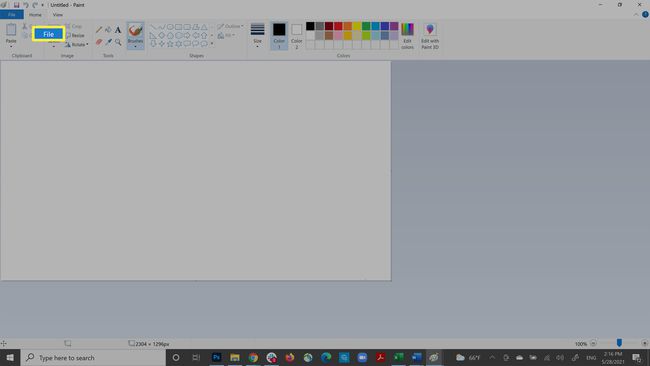
-
Vybrat Otevřeno.
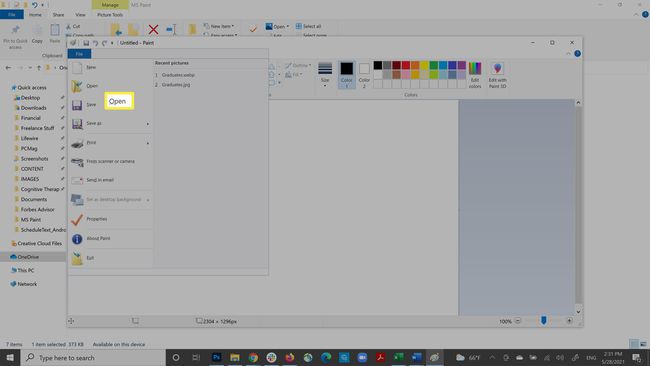
Najděte a vyberte svůj soubor.
-
Klikněte Otevřeno.
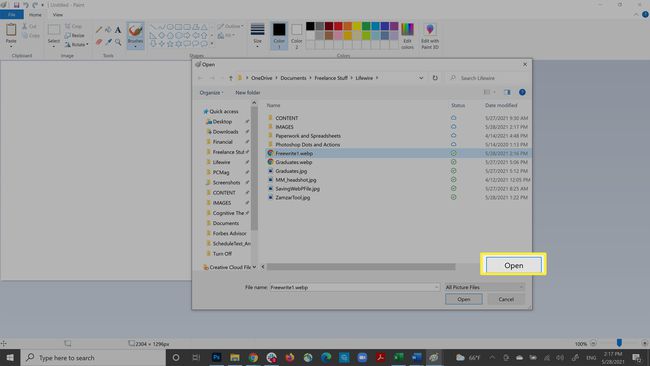
Klikněte Soubor znovu.
-
Vybrat Uložit jako.
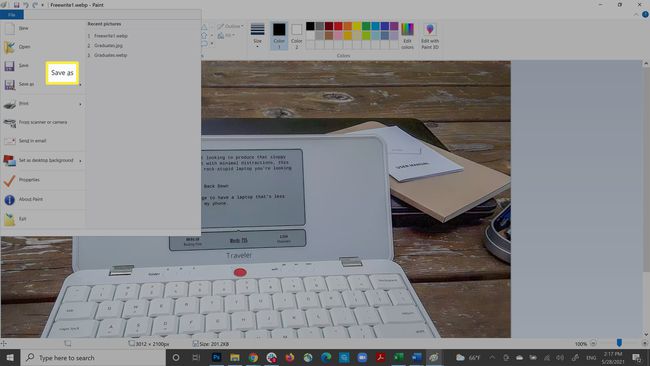
-
Vybrat obrázek JPEG.
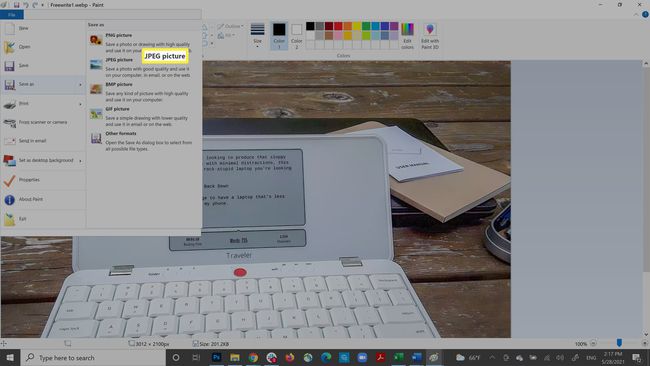
-
Vyberte složku a klikněte Uložit.
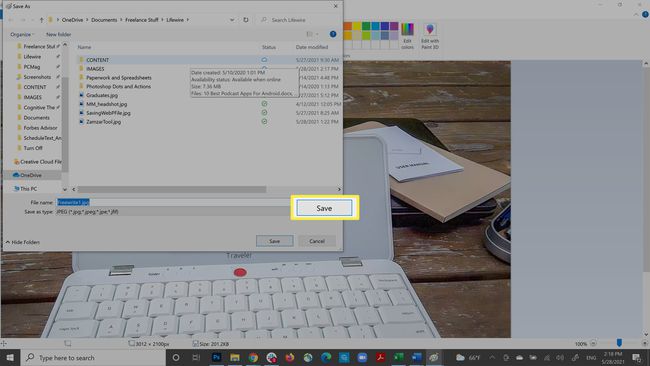
Mac: Náhled
Na Macu můžete použít Náhled, který je předinstalovaný na vašem počítači.
Klikněte Soubor > Duplikát.
Zavřete duplicitní obrázek.
Poskytne vám možnost uložit jej v novém formátu.
Vybrat JPG z rozbalovací nabídky.
Volitelné: Posunutím posuvníku kvality změňte jeho velikost.
Klikněte Uložit.
Webp Converter pro Mac
K tomu existuje také speciální aplikace: Webp Converter.
Přetáhněte obrázek z webu do aplikace.
Vybrat Převést do JPG. (Můžete také vybrat PNG nebo převést soubor
na webp).Klikněte Konvertovat.
Vyberte, kam chcete obrázek uložit.
Online konverzní nástroje
Online nástroje jsou pohodlné, protože je můžete používat na jakémkoli počítači bez ohledu na operační systém. Máme rádi Zamzar, ale existuje mnoho možností.
Jít do Zazmarův web.
-
Klikněte Přidat soubory…
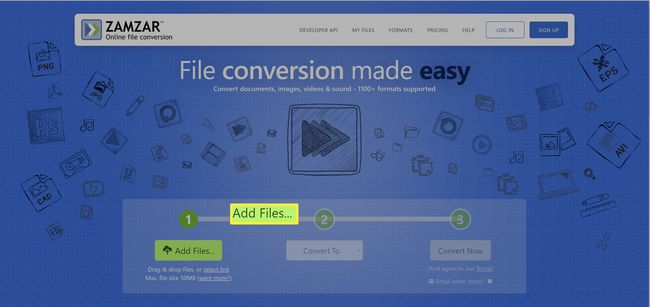
-
Vyberte soubor a klikněte Otevřeno.
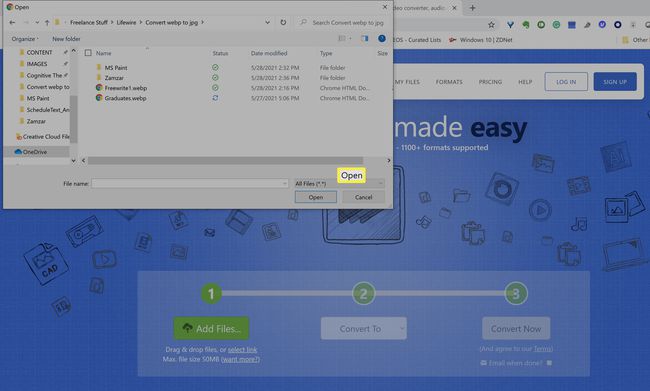
-
Klikněte Převést na.
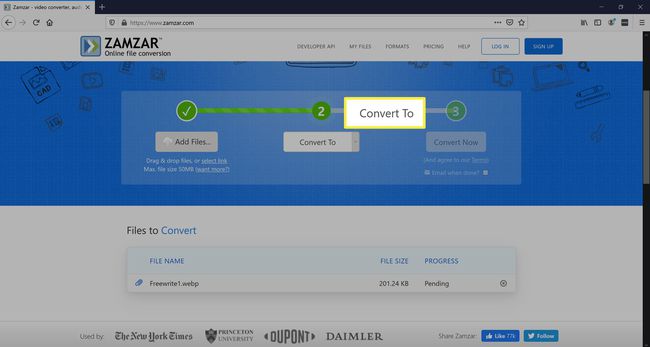
-
Vybrat jpg.
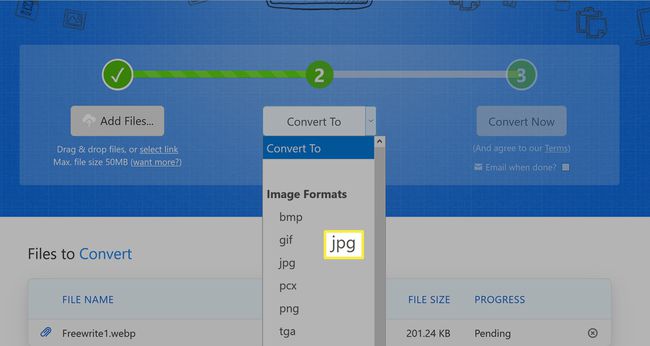
-
Klikněte Převést nyní. Případně zaškrtněte políčko vedle E-mail, kdy
Hotovo?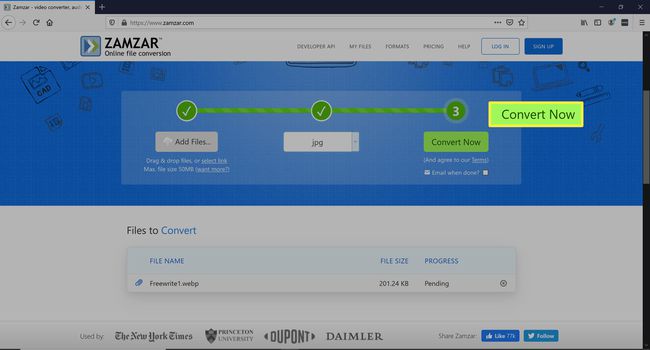
-
Spustí se převod souboru.
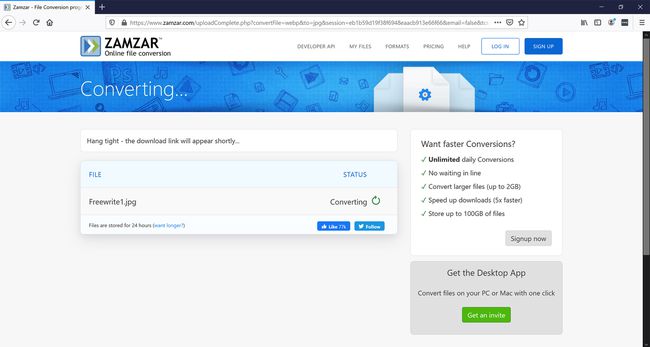
-
Klikněte Stažení.
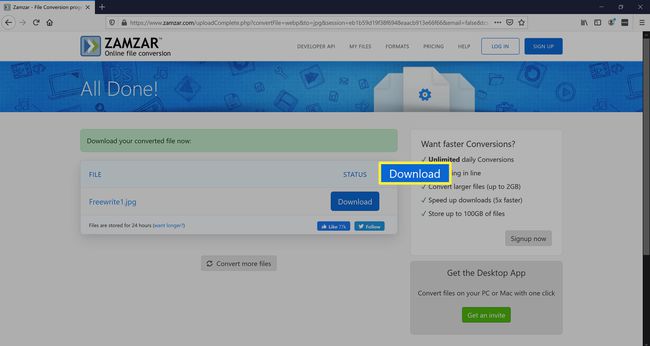
-
Klikněte OK.
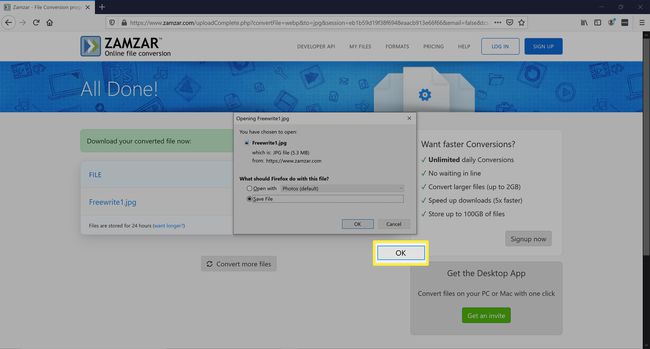
Jak převedu více webových stránek na JPG?
Jedním z nejuniverzálnějších převaděčů souborů je XnConvert, který podporuje asi 500 obrazových formátů, včetně webp. Software je kompatibilní s Windows, Mac a Linux.
Jak stáhnu soubor Webp jako JPEG?
Jediný způsob, jak stáhnout soubor webp jako JPG, je pomocí aplikace Internet Explorer, která nepodporuje webp. Chromu (nebo jiným podporovaným prohlížečům) nemůžete zabránit v ukládání obrázků na web.
Jak změním Webp na PNG?
Převod webu do formátu PNG funguje stejně jako u souborů JPG. Můžete použít kteroukoli z výše uvedených metod.
FAQ
-
Jak převedu webp soubor na JPG ve Photoshopu?
Protože Photoshop nerozpoznává soubory webp, budete muset nainstalovat plugin WebP od Googlu pro Photoshop, než budete moci ve Photoshopu převést soubor webp na JPG. Za prvé, nainstalovat plugin webp pro Mac nebo nainstalovat webp plugin pro Windows. Dále rozbalte soubor a umístěte jej do složky zásuvného modulu Photoshopu. Ukončete Photoshop a poté znovu otevřete Photoshop. Nyní byste měli být schopni otevřít soubor webp ve Photoshopu. Po otevření souboru webp vyberte Uložit jako > JPEG pro převod souboru do JPEG.
-
Jak převedu webp soubor na GIF?
Chcete-li převést soubor webp na GIF, budete muset použít online nástroj pro převod. Nahrajte svůj webp soubor do online nástroje pro převod, vyberte formát GIF a vyberte možnost převodu nástroje. Některé online konverzní nástroje zahrnují Zamzar (zmíněno výše), Převod, a EZGIF.
